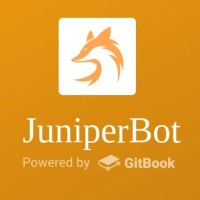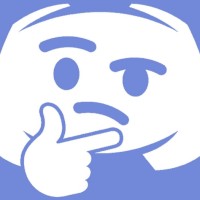Как поменять язык в Дискорде
В Сети часто встречается вопрос, как поменять язык в Дискорде на русский при работе на ПК или телефоне. Такая необходимость часто возникает в случае, когда система не справилась с самостоятельным определением параметра и выбрала ошибочный вариант. В таких обстоятельствах единственный выход — внести изменения в настройки вручную.
Как поменять языковые параметры в Discord на ПК
Большая часть пользователей VoIP мессенджера предпочитает пользоваться компьютером или ноутбуком и работать в программе. В таком случае поменять язык в Дискорде на любой другой, в том числе русский, не составляет труда.
Сделайте следующие шаги:
-
- Войдите в приложение под личными данными.
- Жмите на символ шестеренки возле логина (настройки).
- Листайте вниз страницу и в меню с левой стороны найдите кнопку Язык.
- Войдите в этот раздел.
- Поставьте отметку в пункте Русский.
Если все сделано правильно, изменения вносятся автоматически, и все пункты меню переводятся на выбранный язык. В сохранении данных нет необходимости, ведь настройки фиксируются в автоматическом режиме. Просто выйдите из настроек и продолжите пользоваться Дискорд.
Такой же подход действует в случае, если вы работаете на компьютере / ноутбуке с помощью веб-версии. Чтобы поменять язык на русский в Discord, также жмите на шестеренку, войдите в интересующий раздел и поставьте отметку. К слову, при желании можно установить не только Русский, но и любой другой язык.
Если вы просто работаете на сайте Дискорд, смена языка происходит через специальную кнопку (находится справа вверху). Жмите на нее и выберите Русский.
Если вы работаете не через VPN, программа Discord сама определит IP и устанавливает необходимый язык. При подключении к Сети с подставным IP-адресом придется поменять данные вручную (если они не определились в автоматическом режиме).
Как поменять язык на русский в Дискорд на смартфоне
Многие пользователи мессенджера предпочитают работать с приложением на мобильном устройстве. В таком случае возникает вопрос, как изменить язык в Discord на смартфоне, чтобы сделать работу с приложением более удобным. Для достижения результата сделайте следующие шаги:
-
- Войдите в программу на телефоне и авторизуйтесь.
- Кликните на три полоски слева в верхней части интерфейса приложения.
-
- Жмите на красный значок Дискорд справа внизу.
-
- Листайте меню вниз до момента, пока не дойдете до кнопки Языка.
- Кликните на нужную строку и выберите Русский (или любой другой вариант).

Сохранять внесенные данные нет необходимости, ведь информация фиксируется программой автоматически. При этом алгоритм действий одинаковый для телефонов с разными ОС, в том числе Андроид, iOS или Виндовс Фон.
Что делать, если поменять данные не удается
Иногда пользователи сталкиваются с ситуацией, когда поставить русский язык не выходит. При этом программа отказывается устанавливать данные, или выпадает ошибка. В таких обстоятельствах попробуйте сделать следующие шаги:
- Перезапустите Дискорд, а если это не помогло — перезагрузите ПК или телефон.
- Если вы работаете через VPN, попробуйте его отключить и внесите необходимые изменения.
- Переустановите софт на ПК или телефоне, если решить вопрос с внесением правок не удается.
В крайнем случае, обратитесь в службу поддержки и задайте вопрос специалистам по поводу сложившейся ситуации.
Итоги
Как видно из статьи, поменять язык в Дискорде на русский — вопрос одной-двух минут. В большинстве случаев программа сама определяет регион и устанавливает необходимый перевод. Если этого по какой-то причине не произошло, внесите изменения вручную. При отсутствии результата выполните рекомендации в статье или обратитесь в службу поддержки, если решить вопрос самостоятельно не удалось.